Come creare un grafico raggruppato e in pila in Excel
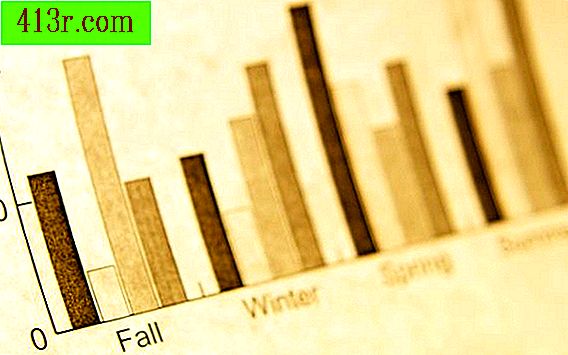
Passaggio 1
Avvia Excel con i dati che desideri rappresentare graficamente in un insieme di celle adiacenti. Ad esempio, se si confrontano i rendimenti di produzione di quattro diversi tipi di componenti durante otto quartieri naturali, si disporrà di una griglia che conterrebbe i quattro tipi di componenti elencati nelle celle da A2 a A5 e gli otto quarti elencati dalle celle B1 attraverso I1. I valori numerici dei componenti che sono stati fatti in quale stanza viene introdotto nelle celle da C2 a I5.
Passaggio 2
Inserire due righe vuote tra ogni riga di dati nella tabella nel passaggio uno.
Passaggio 3
Seleziona le celle da F2 a I2. Fare clic con il tasto destro sull'intervallo delle celle selezionate e selezionare "Inserisci". Quando ti viene chiesto cosa vuoi inserire, inserisci le celle e seleziona "Sposta il contenuto verso il basso". Questo cambierà gli ultimi quattro valori dei dati in ogni riga di una riga.
Passaggio 4
Seleziona le celle da A1 a I13, quindi fai clic sulla scheda "Inserisci". Nell'area grafica della scheda, selezionare "Colonna" e, dai tipi di grafico, selezionare "Colonna impilata" dei tipi di grafico 2D. Un grafico apparirà con ciascuna delle colonne di dati visualizzate come un grafico di colonne sovrapposte, ma con uno spazio tra le colonne.
Passaggio 5
Fare clic sul grafico che è stato creato, questo lo selezionerà e farà apparire la scheda degli strumenti grafici. Fare clic con il tasto destro su una colonna del tavolo; si aprirà la finestra di dialogo "Formato serie dati", con le opzioni nel pannello di sinistra e i controlli sulla destra.
Passaggio 6
Seleziona "Opzioni serie" nel riquadro sinistro e, nel riquadro destro, fai scorrere il cursore "Larghezza spazio" a sinistra. Questo eliminerà gli spazi tra le colonne. Fai clic sul pulsante "Chiudi" quando hai finito.







